手順1.「管理者設定」ボタンを押します
ToDo画面の右下にある「管理者設定」ボタンを押します。
|
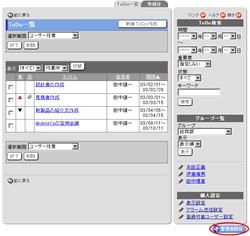
|
手順2.[登録可能ユーザー設定]リンクを押します
【ToDo設定】欄の[登録可能ユーザー設定]リンクを押します。
|
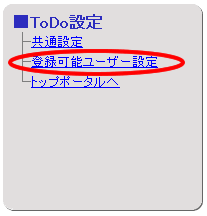
|
手順3.設定対象ユーザーを選択します
設定対象とするユーザーを選択する場合は、 を押してください。 を押してください。
選択されたユーザーは[設定対象ユーザー一覧]に表示されます。
ユーザー選択に関してはこちら
|
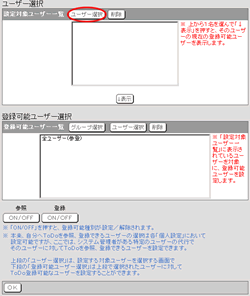
|
手順4.登録可能ユーザー一覧への表示
[設定対象ユーザー一覧]でユーザーを選択して を押すと、選択したユーザーの登録可能ユーザーが[登録可能ユーザー一覧]に表示されます。 を押すと、選択したユーザーの登録可能ユーザーが[登録可能ユーザー一覧]に表示されます。
| ボタン |
説明 |
 |
設定対象ユーザー一覧からユーザーを選択し、「表示」ボタンを押すことで登録可能ユーザー一覧に登録可能ユーザーが表示されます。 |
|
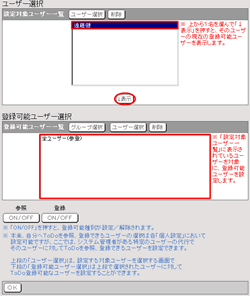
|
手順5.登録可能ユーザーを選択します
[設定対象ユーザー一覧]に表示されているユーザーを対象にアクセス権を設定するグループ、ユーザーを選択します。
アクセス権を設定するグループを選択する場合は、 を押してください。 を押してください。
グループ選択に関してはこちら
アクセス権を設定するユーザーを選択する場合は、 を押してください。 を押してください。
ユーザー選択に関してはこちら
|
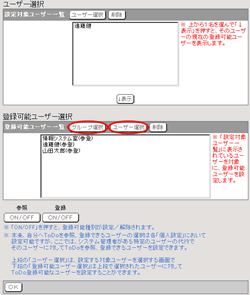
|
手順6.アクセス権を設定します
[登録可能ユーザー一覧]のグループ、ユーザーに対してアクセス権限を設定します。
グループ又は、ユーザーを選択した状態で、[参照]、[登録]の ボタンを押します。 ボタンを押します。
| 選択範囲 |
説明 |
参照
 |
参照権が設定されている状態でボタンを押すと参照権が解除され、一覧から削除されます。 |
登録
 |
登録権が設定されていない状態でボタンを押すと登録権が設定されます。
登録権が設定されている状態でボタンを押すと登録権が解除されます。 |
|
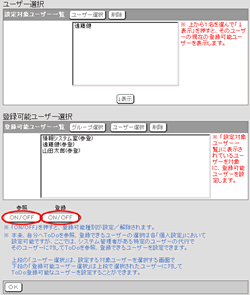
|
手順7. を押す を押す
 を押して設定完了となります。 を押して設定完了となります。
|
|
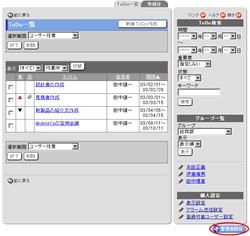
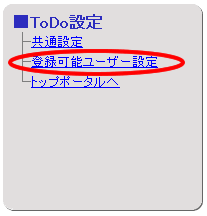
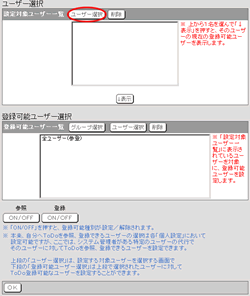
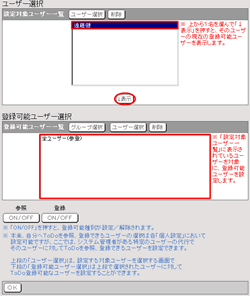
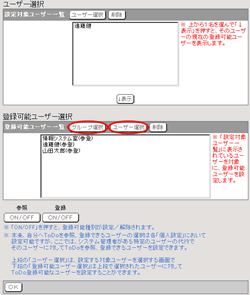
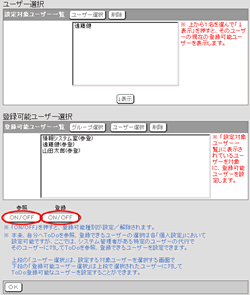
 を押す
を押す を押してください。
を押してください。 を押すと、選択したユーザーの登録可能ユーザーが[登録可能ユーザー一覧]に表示されます。
を押すと、選択したユーザーの登録可能ユーザーが[登録可能ユーザー一覧]に表示されます。 を押してください。
を押してください。 ボタンを押します。
ボタンを押します。